"أرغب في معرفة الطريقة الأسهل والأقل تعقيدًا لنقل الموسيقى من Android إلى iPad."
لا تقلق! ستقدم مقالتنا اليوم الاستفسار الأكثر طلبًا حول هذا الموضوع. هل تريد معرفة كيفية نقل الموسيقى من Android إلى iPad؟ حسنًا، لقد ناقشنا أربع طرق يمكنك من خلالها اختيار الطريقة الأكثر طبيعية وفقًا لبعض العوامل الحاسمة. الموسيقى هي المفضلة دائمًا لكل شخص على هذه الأرض. الموسيقى هي عالم سحري عالمي نريد جميعًا استكشافه بلغات وأنغام وأصوات مختلفة.
مع الأخذ في الاعتبار هذه الحاجة، ابتكرنا، أو يمكنك القول، قدمنا أكثر الطرق ملاءمة لشرح كل خطوة من خلال عدة لقطات شاشة. يجب أن تقرأ جميع الأفكار وتتخذ قرارًا بشأن استخدام طريقة معينة بعد التحليل المناسب.
لذلك، ننتقل إلى درس تعليمي متكامل خطوة بخطوة حول كيفية نقل الموسيقى من Android إلى iPad.
الجزء 1: نقل الموسيقى من Android إلى iPad بكبسة زر واحدة
لنبدأ بوصف إحدى الطرق الفعالة لنقل الموسيقى من Android إلى iPad. نحن نتحدث عن MobileTrans – Phone Transfer باعتباره الأكثر وضوحًا ومباشرة -اضغط على البرنامج للقيام بمهام طويلة. يمكنك تقدير الكثير من الميزات داخل البرنامج، بما في ذلك النقل من هاتف إلى هاتف، والتوافق العالي مع عدد كبير من الأجهزة، والنسخ الاحتياطي، والاستعادة، إلخ…
في الوقت نفسه، تتيح لك واجهة المستخدم التفاعلية الوصول بسرعة إلى جميع الميزات في وقت قصير. قد لا تحتاج إلى قراءة تعليمات مطولة لاستخدام البرنامج. ما عليك سوى قراءة الخطوات البسيطة الواردة أدناه لنقل الموسيقى من Android إلى iPad.
الخطوة 1: تحميل MobileTrans
أولاً، قم بتحميل برنامج MobileTrans الرسمي على جهاز الكمبيوتر. قم بتثبيته وتشغيله بضغطة مزدوجة على رمز البرنامج. ثم حدد نقل الهاتف من خلال النافذة الرئيسية.

الخطوة 2: بدء نقل الموسيقى
بعد ذلك، قم بتوصيل كلا الجهازين، هاتف Android كمصدر وجهاز iPad كوجهة بجهاز الكمبيوتر لديك. في حالة توصيل كلا الجهازين بشكل خاطئ، اختر زر Flip وقم بتبديل مواقعهم.
حدد مجلد الموسيقى من الملفات المتاحة في جهاز Android واختر زر البدء.

الخطوة 3: التحقق من تقدم النقل
بعد أن تبدأ النقل، يمكنك رؤية التقدم في نافذته الرئيسية. إلى جانب الموسيقى، من السهل أيضًا نقل الصور ومقاطع الفيديو والتقويم من جهاز Android إلى جهاز iPad.

الجزء 2: نقل الموسيقى من Android إلى iPad بواسطة iTunes
فيما يلي الخطوات السهلة حول نقل الموسيقى من Android إلى iPad بمساعدة iTunes. مشغل الوسائط لأجهزة Apple هو iTunes، والذي يمكنه تشغيل الوسائط المتعددة الرقمية وشرائها وتنظيمها وتنزيلها على الأجهزة التي تستخدم نظام التشغيل Mac و Windows. يحتوي كل مقطع صوتي في مكتبة الموسيقى الخاصة به على بيانات قابلة للتعديل فيما يتعلق بالألبوم واسم الفنان والنوع والعمل الفني وسنة الإصدار والإعدادات الأخرى.
دعونا نرى كيف يبدو نقل الموسيقى مع iTunes.
الخطوة 1: حدد ملفات الموسيقى
خذ جهاز Android وقم بتوصيله بالكمبيوتر. حدد الأغاني الخاصة بك للانتقال إلى الموسيقى. يرجى تذكر تحميل برنامج Android File Transfer لأجهزة كمبيوتر Mac. بعد ذلك، افتح البرنامج وتوجه إلى قسم الموسيقى. حدد الأغاني وضعها في المجلد الجديد على جهاز الكمبيوتر.

الخطوة 2: توصيل iPad
الآن، سيكون لديك مجلد منفصل على جهاز الكمبيوتر. قم بفصل هاتف Android وقم بتوصيل iPad. ثم اضغط على الأغاني أو الموسيقى بعد فتح iTunes.
الخطوة 3: بدء نقل الموسيقى
أخيرًا، انقل الأغاني المحددة في المجلد الذي أنشأته في الخطوة 1 إلى مكتبة iTunes أو تطبيق الموسيقى. حدد iPad واضغط على الموسيقى. هنا، يمكنك إما اختيار الأغاني لإضافتها إلى المكتبة أو مزامنة المكتبة بأكملها بعد الضغط على ”مزامنة ".
سيتم نقل الملفات إلى iPad (تحقق من تطبيق الموسيقى الخاص به).
ملاحظة: يمكن لمستخدمي Apple Music تسجيل الدخول مباشرة على iPad. عدا ذلك، سيتعين عليك تحميل تطبيق الموسيقى من متجر التطبيقات وتسجيل الدخول باستخدام تفاصيل تسجيل الدخول. بعد ذلك، يمكنك نقل الموسيقى من Android إلى iPad.
الجزء 3: نقل الموسيقى من Android إلى iPad باستخدام تطبيق Music Streaming
تعد تطبيقات الموسيقى أفضل طريقة للاستماع إلى الأغاني عبر الإنترنت، حتى بدون نقلها. Spotify هو أحد هذه التطبيقات التي تتيح لك الاستمتاع بالموسيقى على أي جهاز، سواء كان Android أو iPad أو iOS. قم بجمع أغانيك من خلال ألبومات أو فنانين أو أنواع الموسيقى، واجعلها قائمة تشغيل خاصة بها.
بعد إنشاء قائمة تشغيل على Spotify، يمكنك الوصول إليها من خلال أي جهاز.
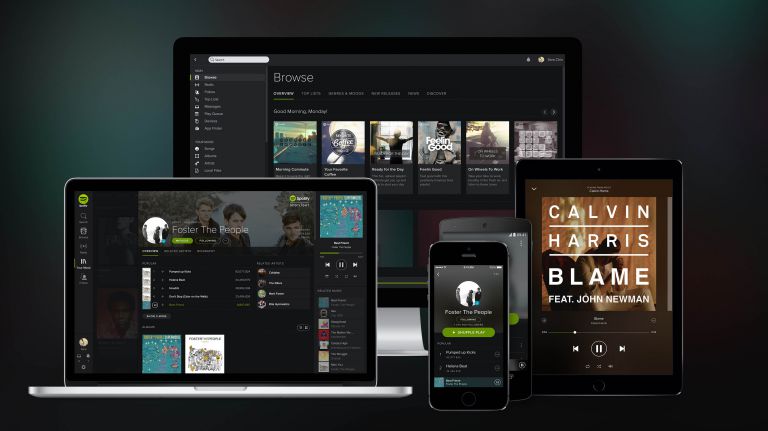
ما عليك سوى اتباع هذه الخطوات إذا كنت تقوم بالانتقال من هاتف Android.
الخطوة 1: تحميل Spotify على نظام Android
قم بتشغيل Spotify وانتقل إلى علامة التبويب قائمة التشغيل. قم بإنشاء قائمة تشغيل لأغانيك المفضلة وقم بإضافتها إلى اختيارك. بهذه الطريقة، يمكنك أيضًا إنشاء قوائم تشغيل متعددة.
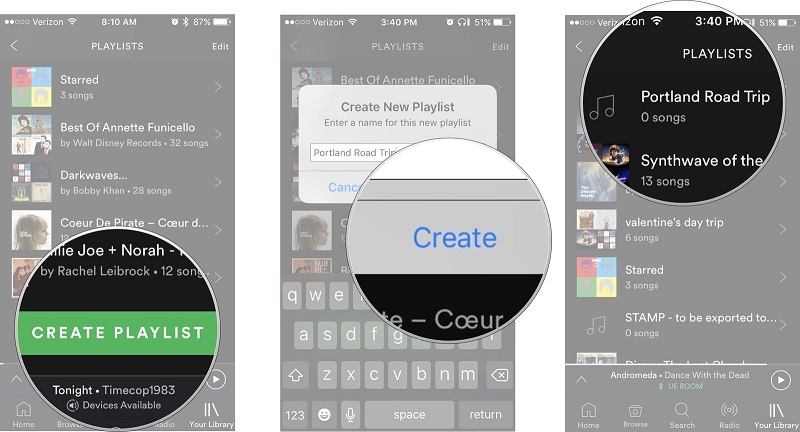
الخطوة 2: تحميل Spotify على iPad
انتقل إلى App Store على iPad وقم بتحميل Spotify. قم بتسجيل الدخول بنفس بيانات الاعتماد التي استخدمتها على جهاز Android الخاص بك. بعد ذلك، اضغط My Music (الموسيقى الخاصة بي) وقم بالوصول إلى جميع قوائم التشغيل التيي تم حفظها.
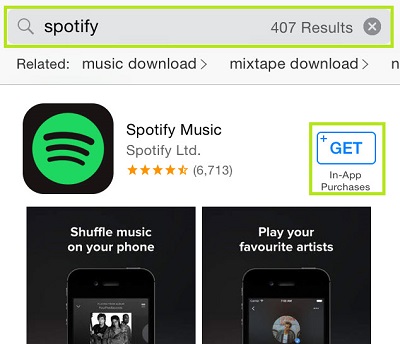
يمكنك اتباع الخطوات المذكورة أعلاه لجميع تطبيقات بث الموسيقى الأخرى المتاحة لكلا النظامين. فقط تأكد من حفظ الأغاني المفضلة لديك في قائمة التشغيل.
الجزء 4: نقل الموسيقى من Android إلى iPad يدويًا
يمكنك أيضًا نقل ملفات الموسيقى الخاصة بك من Android إلى iPad يدويًا من خلال الكمبيوتر. ستعمل العملية عن طريق نسخ بياناتك احتياطيًا إلى الكمبيوتر باستخدام هاتف Android ومزامنتها مع iPad بواسطة iTunes. ومع ذلك، فإن أهم عيوب استخدام هذه الطريقة هو أنها ستحل محل البيانات السابقة من جهاز iPad الخاص بك وتضيف بيانات أو ملفات موسيقى جديدة.
تحقق من الخطوات الواردة أدناه لهذا الغرض.
الخطوة 1: توصيل جهاز Android بالكمبيوتر
خذ هاتف Android وقم بتوصيله بجهاز كمبيوتر محمول أو كمبيوتر عبر كابل USB. ثم انتقل إلى My Computer> قم بفتح الهاتف الجوال من الأجهزة القابلة للإزالة.
اضغط على مجلد الموسيقى.

الخطوة 2: نقل مجلد الموسيقى
الآن، قم بسحب وإسقاط مجلد الموسيقى الخاص بجهاز Android mobile على سطح المكتب أو أي مكان آخر تريده على جهاز الكمبيوتر.

الخطوة 3: الوصول إلى ملفات الموسيقى
قم بالوصول إلى جميع ملفات الموسيقى مباشرة على الكمبيوتر، والتي قمت بنسخها في مجلد منفصل.

الخطوة 4: قم بتثبيت أحدث إصدار من iTunes
حان الوقت لتثبيت أحدث إصدار من iTunes على جهاز الكمبيوتر. ثم قم بتوصيل جهاز iPad.
- • اضغط على رمز iPad في الزاوية العلوية اليسرى من الواجهة.
- • اضغط على Summary في iPad وحدد إدارة الموسيقى ومقاطع الفيديو يدويًا. ثم، أخيرًا، اضغط زر ”تطبيق Apply".
- • اختر ملف > إضافة ملف إلى المكتبة. إنه المجلد الذي قمت بتخزينه في ملفات الموسيقى الخاصة بك على iPad، والآن تحتاج إلى نقل جميع البيانات الموجودة في مكتبة الموسيقى في iTunes.
- • اختر زر الموسيقى من الأعلى وتحقق من جميع الأغاني المتاحة.
- • الآن، اضغط "الموسيقى" على iPad واضغط على علامة التبويب "مزامنة الموسيقى". أخيرًا، اضغط على زر ”تطبيق Apply".

الخلاصة
وبالتالي، فهذه بعض الطرق المعترف بها والبسيطة لنقل الموسيقى من Android إلى iPad. شرحنا جميع الطرق الأربع بالتفصيل مع كل خطوة ولقطة الشاشة المقابلة لها. ومع ذلك، قد يجد البعض منكم أنه من المحير الاختيار من بين الأوضاع.
إليك نصيحة، السبب الرئيسي الذي ينبغي عليك أخذه في الاعتبار عند تحديد الأولوية لهذه الطرق هو سهولة الاستخدام، والخطوات التي يجب اتباعها، ونوع واجهة المستخدم.
لذا، دعنا نحلل كل طريقة وفقًا لهذه الشروط.
توصيتنا الأولى هي أداة MobileTrans – Phone Transfer بثلاث خطوات فقط. الطرق الثلاثة المتبقية فعالة أيضً ؛ ومع ذلك، هناك الكثير من العيوب.
خذ Spotify على سبيل المثال. إذا لم تتمكن من بث موسيقى معينة في Spotify، فلن تتمكن من نقلها إلى iPad والوصول إليها هناك.
أيضًا، من خلال تجربتنا الشخصية، تعد MobileTrans أداة مجانية تقريبًا ومباشرة وتحتوي على الحد الأدنى من الخطوات ويمكن أن تكون متعددة الأغراض باستثناء نقل البيانات. في نفس الوقت، يُعد برنامج عالمي. أخيرً، أنا متأكد من أنك تعرف الآن كيفية نقل الموسيقى من Android إلى iPad بأفضل الطرق.
اتجاهات جديدة
أهم الأخبار
جميع الفئات


MobileTrans - WhatsApp Transfer


Sulaiman Aziz
معكم Sulaiman Aziz مسؤول تسويق المحتوى العربي لموقع MobileTrans. وهو برنامج رائع لنقل البيانات بين الأجهزة المختلفة. فنحن لدينا فريق بحث وتطوير يضم أكثر من ألف شخص. مما يجعلنا نضمن تزويدكم بأفضل الخدمات والبرامج.